መደበኛ ዘዴዎችን በመጠቀም ፕሮግራሙን ለመጀመር በማይቻልበት ጊዜ የኤስኤምኤስ-ዶስ ሞድ ብዙውን ጊዜ ጥቅም ላይ ይውላል ፡፡ ይህ ሁነታ የመተግበሪያ ቅንጅቶችን እራስዎ እንዲያዋቅሩ ያስችልዎታል።
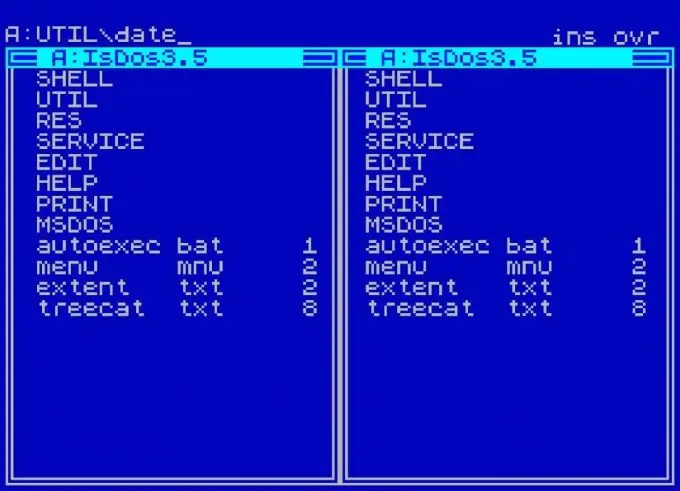
መመሪያዎች
ደረጃ 1
ወደ ማስነሻ ምናሌው ውስጥ ለመግባት ኦፐሬቲንግ ሲስተም በሚነሳበት ጊዜ የ Ctrl ቁልፍን ተጭነው ይያዙ ፡፡
ደረጃ 2
የ MS-DOS ሁነታን ለማስገባት የትእዛዝ promt ብቻ ሁነታን ይምረጡ። የተፈለገው ፕሮግራም በ MS-DOS ሁነታ እንዲታይ ቅንብሮችን ያዋቅሩ።
ደረጃ 3
ግቤቶችን ለማስተካከል የፕሮግራሙን አቋራጭ በቀኝ ጠቅ በማድረግ የሚያስፈልገውን ፕሮግራም ይግለጹ እና ወደ ትግበራ ተቆልቋይ ምናሌ ይደውሉ ፡፡
ደረጃ 4
"ባህሪዎች" ን ይምረጡ እና ወደ "ፕሮግራም" ይሂዱ.
ደረጃ 5
የ “የላቀ” ክፍሉን ይምረጡ እና “የ MS-DOS ፕሮግራሞችን ዊንዶውስ እንዳያገኙ ይከላከሉ” ከሚለው ቀጥሎ ያለውን አመልካች ሳጥን ይምረጡ እና ትዕዛዙን ለማስፈፀም እሺን ጠቅ ያድርጉ
ደረጃ 6
በመተግበሪያው አቋራጭ ላይ ሁለቴ ጠቅ በማድረግ የተመረጠውን ፕሮግራም ያሂዱ። ክዋኔው ካልተሳካ እነዚህን እርምጃዎች ይከተሉ።
ደረጃ 7
በመተግበሪያው አቋራጭ ላይ ሁለቴ ጠቅ በማድረግ የሚያስፈልገውን ፕሮግራም የአገልግሎት ምናሌ ይደውሉ እና በተቆልቋይ ምናሌው ውስጥ “ባህሪዎች” ን ይምረጡ ፡፡
ደረጃ 8
ወደ "ፕሮግራም" ንጥል ይሂዱ እና "የላቀ" ክፍሉን ይምረጡ.
ደረጃ 9
ከ "በ MS-DOS ሁኔታ" ቀጥሎ ያለውን ሳጥን ምልክት ያድርጉበት እና እሺን ጠቅ በማድረግ ምርጫዎን ያረጋግጡ።
ደረጃ 10
የ Config.sys እና Autoexac.bat መስመሮችን በመጠቀም ለተመረጠው ፕሮግራም አዲስ የማሳያ አማራጮችን ለመምረጥ “አዲስ የ MS-DOS ቅንብሮችን ይግለጹ” የሚለውን ቁልፍ ጠቅ ያድርጉ ፡፡
ደረጃ 11
በ MS-DOS ሁነታ ለሚሰራ እያንዳንዱ ፕሮግራም ቅድመ ሁኔታዎችን ለማከል በዊንዶውስ ማውጫ ውስጥ ዶስስታርት.bat የተባለ አዲስ ፋይል ይፍጠሩ ፡፡ ማንኛውም አዲስ አሽከርካሪዎች ወይም የሶፍትዌር አካላት ወደዚህ ፋይል መታከል አለባቸው።
ደረጃ 12
የተፈለገውን የፕሮግራም ማሳያ አማራጮችን ለመምረጥ የ “ቅንብሮች” ቁልፍን ጠቅ ያድርጉ እና የተመረጡትን እሴቶች ይግለጹ ፡፡
ደረጃ 13
ለውጦቹን ለመተግበር እሺን ጠቅ ያድርጉ።
ደረጃ 14
የ MS-DOS ሁነታን ሲጀምሩ በሲስተሙ በተፈጠረው የ Config.sys መስመር ውስጥ የ ‹DOS = SINGLE› እሴቱ በ MS-DOS ሁኔታ ውስጥ እንዲጀመር መመረጡን ያረጋግጡ ፡፡
ደረጃ 15
የ Autoexec.bat ክፍል የመጨረሻው መስመር: REM መሆኑን ያረጋግጡ
REM የሚከተሉት መስመሮች በዊንዶውስ ተፈጥረዋል ፡፡
አርኤም አያሻሽሏቸው ፡፡
ሲዲ
ጥሪ
WIN. COM / WX የተመረጠው ፕሮግራም በ MS-DOS ሞድ ውስጥ ከተከናወነ በኋላ መደበኛ የዊንዶውስ ዳግም ማስነሳት ለመጀመር እዚህ ያለው የመጨረሻው መስመር ያስፈልጋል ፡፡







